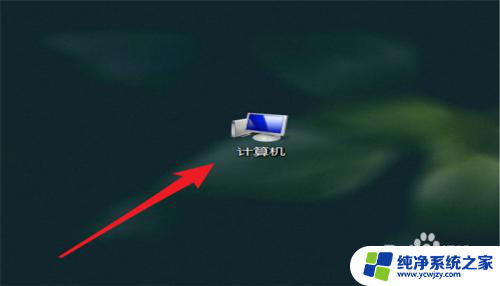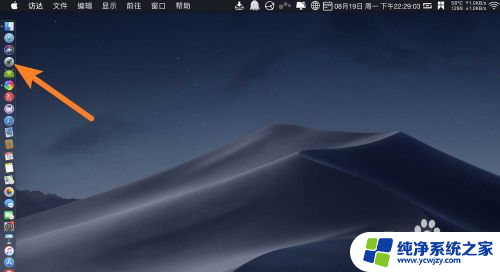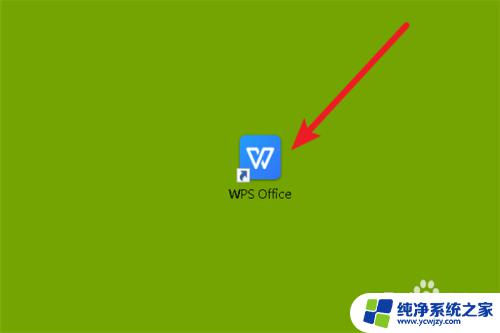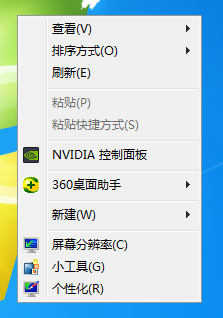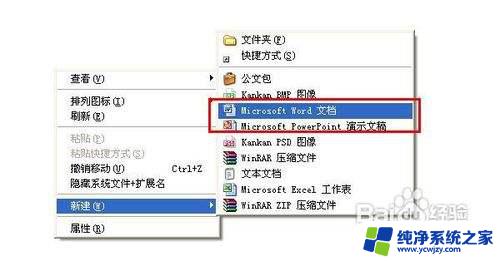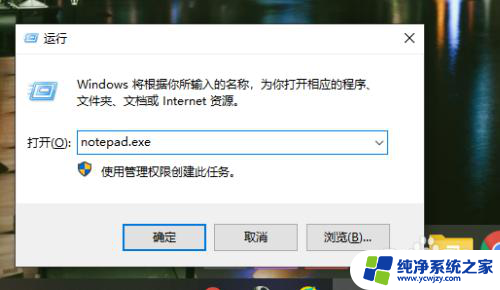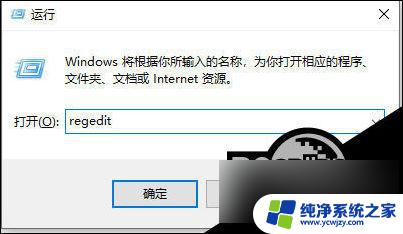为什么电脑新建不了word文档 电脑上有office但无法新建word文档怎么解决
为什么电脑新建不了word文档,现如今电脑已经成为我们日常生活和工作中必不可少的工具之一,有时候我们可能会遇到一些烦恼,比如在电脑上安装了Office办公软件,却无法新建Word文档的情况。这个问题对于那些需要频繁使用Word文档来编辑和处理文件的人来说,无疑是一大困扰。为什么会出现电脑无法新建Word文档的情况呢?在本文中我们将探讨这个问题的可能原因,并提供相应的解决方法,帮助大家解决这一困扰。
步骤如下:
1.在系统起始桌面,使用快捷组合键“徽标+R键”。激活“运行”程序

2.在“运行”输入框中输入“regedit”后单击“确定”
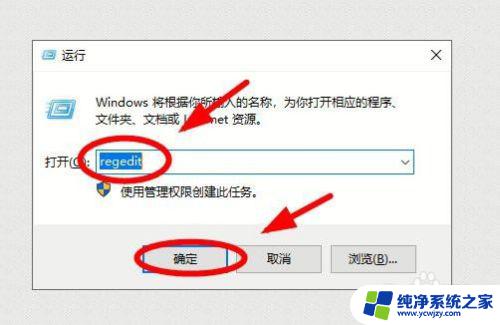
3.在“注册表编辑器”中找到“HKEY_CLASSES_ROOT"选项双击
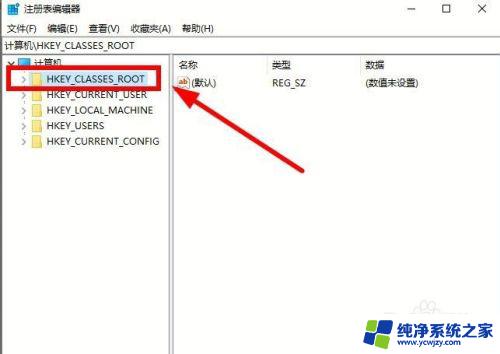
4.在弹出子选项中找到“.doc”选项,在选项卡下“新建项”新建一个名字为“Word.Document.8”的选项
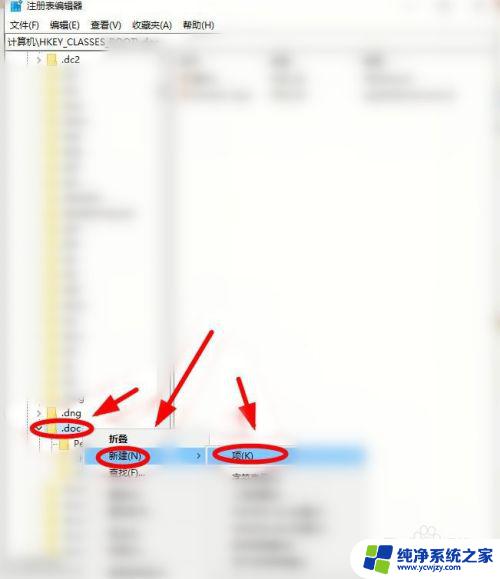
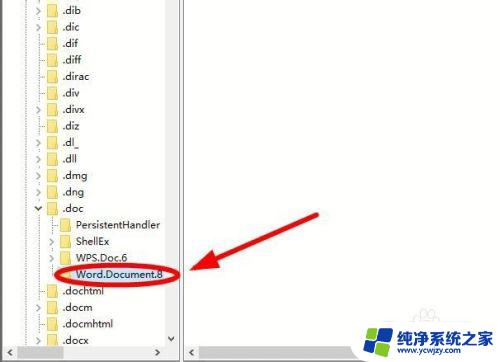
5.在“.doc”选项卡右侧"新建字符串值“,并将字符串命名为“Content Type",数据为”application/msword“
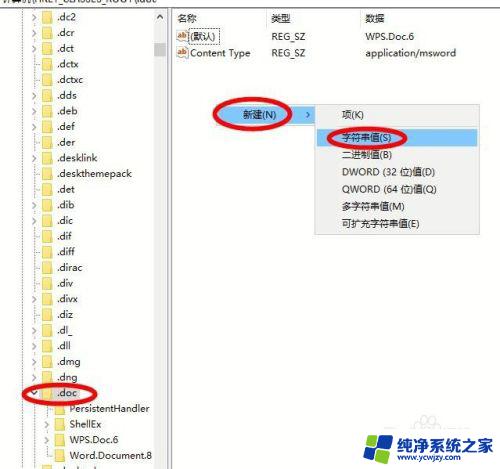
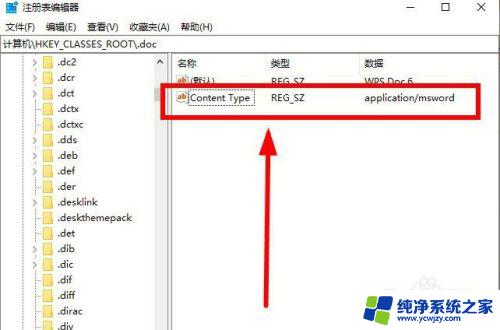
6.关闭注册表,重启电脑,右键菜单出现选项,新建WORD设置成功
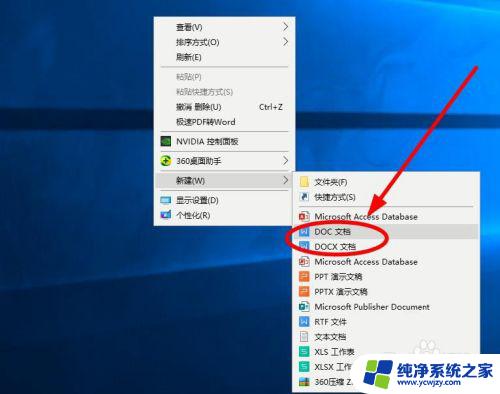
以上是为什么电脑无法新建Word文档的全部内容,如果您遇到这种情况,可以按照以上方法解决,希望能对您有所帮助。